地图矢量化arcgis
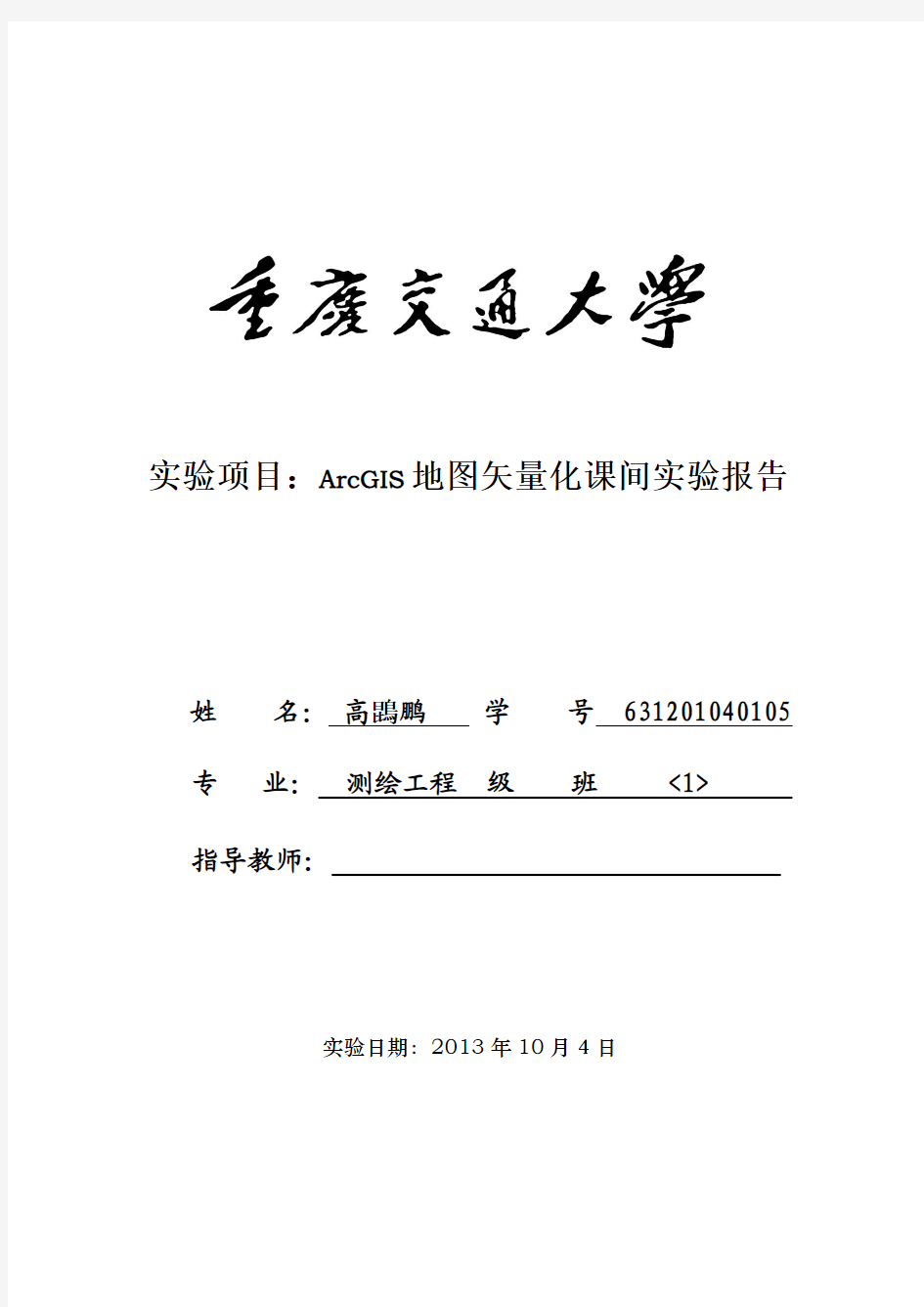
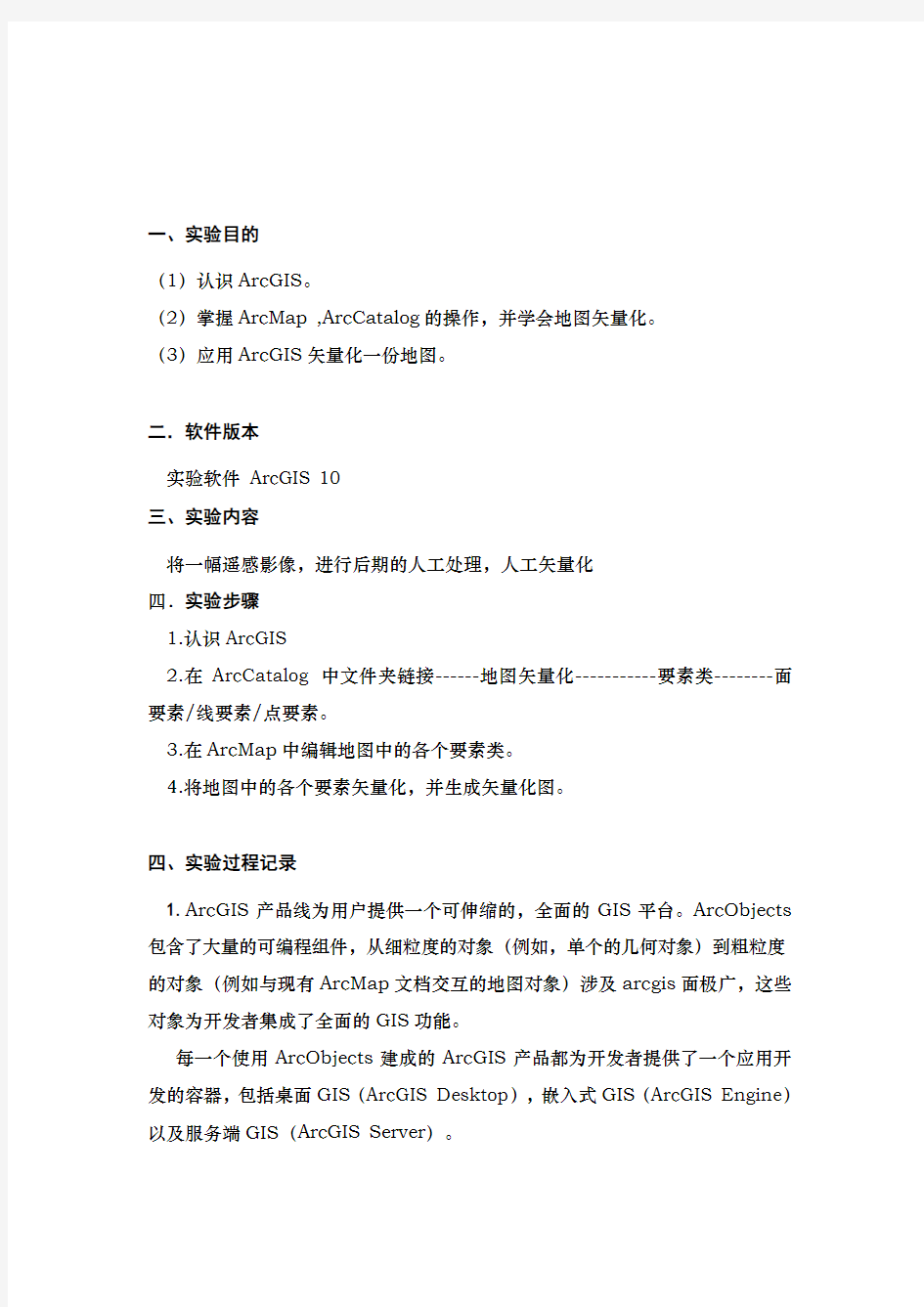
实验项目:ArcGIS地图矢量化课间实验报告
姓名:高鵾鹏学号 631201040105 专业:测绘工程级班 <1>
指导教师:
实验日期:2013年10月4日
一、实验目的
(1)认识ArcGIS。
(2)掌握ArcMap ,ArcCatalog的操作,并学会地图矢量化。
(3)应用ArcGIS矢量化一份地图。
二.软件版本
实验软件ArcGIS 10
三、实验内容
将一幅遥感影像,进行后期的人工处理,人工矢量化
四.实验步骤
1.认识ArcGIS
2.在ArcCatalog 中文件夹链接------地图矢量化-----------要素类--------面要素/线要素/点要素。
3.在ArcMap中编辑地图中的各个要素类。
4.将地图中的各个要素矢量化,并生成矢量化图。
四、实验过程记录
1.ArcGIS产品线为用户提供一个可伸缩的,全面的GIS平台。ArcObjects 包含了大量的可编程组件,从细粒度的对象(例如,单个的几何对象)到粗粒度的对象(例如与现有ArcMap文档交互的地图对象)涉及arcgis面极广,这些对象为开发者集成了全面的GIS功能。
每一个使用ArcObjects建成的ArcGIS产品都为开发者提供了一个应用开发的容器,包括桌面GIS(ArcGIS Desktop),嵌入式GIS(ArcGIS Engine)以及服务端GIS(ArcGIS Server)。
2.在ArcCatalog文件夹链接中建立一个子目录(也可以先建立一个之后再连接上),并命名为地图矢量化,右键建立要素类,例如等高线,网格,河流,湖泊等等,选择合适的要素类类型,例如面要素,线要素,点要素,并选高斯坐标系1980西安坐标系6度带。
图1
图2
按上面的方法建立其他图层,
图3
3.打开ArcMap将要矢量化的图拖入工作界面,在目录窗口找到在ArcCatalog中建立的文件打开,将建立的各个要素拖到左边的内容列表中,(注意要将要素类拖到最上面,不严会被原图覆盖,而看不到变化)
图4
4. 选择要素------右键编辑要素------------开始编辑,
将图中的线条图形按图层描图,不同类的需要在建立要素,
可以将图放大,一点一点的描图,耐心,这里与cad的方法一样,将图中的所有要素描一遍。
编辑各个图层的线型,现况,边框颜色,填充颜色等等,
图5
五、实验结果
原图:
矢量化图:
六.实验总结
ARCGIS是一款优秀的地理信息系统软件,不但有强大的功能和很好的伸缩性,而且在许多领域都有应用。
地图中点状、线状、还是面状要素,都可以根据要素的属性特征采取单一符号、分类符号、分级符号、分组色彩、比率符号、组合符号和统计图形等多种表示方法实现数据的符号化,编制符合需要的各种地图。
ArcGIS三剑客——ArcMap、ArcCatalog、ArcToolbox
1.ArcMap:创建地图、在地图上加载数据、并实现可视化表达,制图成图。基于该平台进行各种空间分析,提取隐含的地理信息。
2.ArcCatalog:空间数据的资源管理器,组织和维护空间地理数据。
3.ArcToolbox:进行各种空间分析和数据处理与转换的工具箱。
通过初次的学习,感觉这款软件很庞大,里面的内容很多,需要耐心,认真的学习,戒骄戒躁,认真一点一点的专研,并且每一步都多实习,熟能生巧,还可以留下深刻的印象,对于不懂得需要去专研,可以借本关于ArcGIS的书,或者在本软件中备有“帮助”,及时查询。
ArcGIS制作地图的方法步骤
Arcgis绘制地图的方法步骤与认知 一、前期设计与准备 以Arcgis10.0软件为准,进行制图介绍 1.地图文档创建 第一步:创建地图文档 第二步:设置地图文档相对保存路径 说明:要特别注意地图文档和数据的存储位置,不同于AutoCAD将所有信息存储在所有文件夹下,Arcgis的数据可能会存放在多个文件或多个数据库中,且地图文档也是独立于数据单独存在的。 第三步:选择地图文档保存路径 2、加载基础地形数据 第四步:连接到工作目录,建立指向工作目录的连接; 第五步:加载地形图:【添加数据】——【文件夹连接】地形图;3、创建GIS数据 第六步:预先设想Geodatabase(个人地理数据库)应包含的内容:要素集-要素类-对象类; 第七步:工作目录下新建空的Geodatabase个人地理数据库;第八步:新建要素数据集;新建要素类; 二、数据编辑 (一)几何数据编辑 第九步:调整图层显示顺序,使用绘图工具,开始编辑要素类,绘制几何图形, 第十步:边绘边输入属性
第十一步:停止编辑并保存编辑 第十二步:编辑效果的可视化 其一,【通过设置图层透明度】解决现状地块遮挡影像图和地形图的问题; 其二,【用颜色区分地块的用地性质】:符号化 步骤1:右键单击【现状地图】图层,属性-图层属性-符号系统步骤2:设置符号化类型:【添加值】-【新值】 步骤3:设置符号:双击符号化列表框中的色块可以更改其符号样式。 【使用绘图模板更高效的绘图】:按着上述步骤对图层设置了专题符号后,我们可以把每一类符号变成一个绘图模板,该模板类似于一个绘图工具,按照该模板绘制的要素就自动拥有了符号对应的属性值和图形样式,这样可以省去一边绘图,一边还要输属性的繁琐。 步骤1:显示【组织要素模板】对话框:右键单击【现状地图】 图层-【编辑要素】-【组织要素模板】; 步骤2:创建模板:点击创建模板-【创建新模板向导】-勾选【现状地块】图层,点击下一步,勾选【现状地块】图层下的所有分类,点完成。 步骤3:此时处于【开始编辑】状态,选择任意模板绘图,这事地图窗口中绘制出来的要素都会具有该模板定义的用地性质属性值。 第十三步:修改图层 修改图层的工具很多,包括编辑折点、修正要素、分割、合并、平移、复制、平行复制、缓冲区、缩放、镜像以及线的延长、剪切、圆角、平顺、简化等。需要说明的是,所有编辑都是以打开地图文档,并开始编辑图层为前提的。 其一,编辑器工具条上的修改工具;
地形图矢量化步骤
第一:熟悉地形图 ①1:1万地形图的编号方法 ②地形图的各种辅助要素要素:公里网、公里标示、接图表、行政界线、道路、 水系、地类界线、电压线、电讯塔、水库水坝、居民点、地类符号。(参考右边的图例)演示数据标记 ③地形图上的最主要要素: 等高线:计曲线,黑粗,高程值为25m倍数,线上都标有高程值 首曲线,细线。线上一般不标高程 高程点:小细点,旁边标有高程值,是小数值(例如:980.5m) 第二、地形图矢量化图层控制 需要新建的图层 1.计曲线:新增字段BSGC(如红线圈选),字段类型是short(短整型),务必首 先做这个层的矢量化,做完了直接根据底图来赋值。 图1 赋值后如图2:粉红色线所示为计曲线,计曲线旁边标注有高程值(红色字标注),具体方法如(图3-5),在计曲线层上右键打开Properties,打开Label标签,设置如图4,需要注意的地方用已用红圈标示出来,其中标注的显示位置的设置:Placement properties 选项,具体设置如图5.
图2 图3
图4 图5 2.首曲线:如图2中,粉红色相间的线条即为首曲线,新增字段BSGC(如图1 红线圈选),字段类型是short(短整型),做完矢量化后赋值时必须用计曲线层标示的高程来进行控制。例如:其中一根计曲线高程值为750m,相邻的为
775m,那么夹在这其中的首曲线高程值就依次为:755m,760m,765m,770m。3.高程点:新增字段BSGC,字段类型是float(浮点型),主要选取坡顶和洼地 的点,采点要求分布比较均匀。 第三、质量控制 1.检查底图是否配准。判断方法:将图加载到Arcmap中,查看右下角状态栏。如图6,是否显示为正数。其次,可以将鼠标移至十字丝位置,判断底图上显示的数值是否与状态栏相符。 2.主要使用ArcScan工具进行矢量化(ArcScan开始自动矢量化的三个条件:Extension打开,二值化、开始编辑(Start editing)) a.二值化之后自动追踪时,尽量使用两点之间自动矢量化,(自动追踪矢量化 会出现一条线来回追踪两边,出现尖角不易发现)。如图在平滑处直接自动追踪,交叉处手动矢量化。 b.去尖角。
MAPGIS扫描矢量化的步骤和方法
利用MAPGIS进行扫描矢量化的方法探讨 一,扫描矢量化前的准备工作: 1,关于mapgis软件和土地利用数据库: 本次矢量化过程主要涉及到mapgis软件两个方面的内容: (1),图形处理=》输入编辑:这个部分是我们矢量化的主体部分,几乎90%的工作在这个部分完成; (2),库管理=》属性库管理:有少部分工作要用到这个工具,现在也可以用LANDTOOL软件来代替; (3)mapgis中的快捷键: shift+鼠标左键:捕捉线上点或者线的端点(必须放大足够倍数); ctrl+鼠标右键:闭合线; F5:图面放大; F6:图面移动; F7:图面缩小; F8:加点(如果你选择交互式矢量化,必须用这个键,不能用鼠标左键加点);F9:撤销上一段所画的线; F10: 画线方向反向; F12:选择造线捕捉方式(如下图,用的比较多的是“靠近线(母线加点)”)
Ctrl:按下CTRL的同时选择图元,可以多个选择; Ctrl+C:拷贝,Windows命令使用于mapgis; Ctrl+X:剪切,Windows命令使用于mapgis; Ctrl+V:粘贴,Windows命令使用于mapgis; (4),矢量化方式:交互式矢量化和输入线; (5),标准的矢量化后,拓扑建区后的图形(见图); 2,关于本次江西省统一入库的几点要求: (1),首先要求做以下几个方面的工作: 第一,mapgis的安装必须先安装mapgis虚拟狗,再安装mapgis软件,具体步骤软件中有文档介绍。注意:必须把mapgis安装在除C盘以外的盘符下面,在画图中间不推荐用卡巴斯基杀毒,或者用优化大师和超级兔子进行系统优化; 第二,在除C盘以外的盘符下面建立“兴国县土地利用数据库建设”文件夹,再在此文件夹目录下建立“过程数据”和“管理数据”两个文件夹;
arcgis绘制完整地图
用 ArcGIS 绘制一幅完整的地图
青岛海洋地质研究所 戴勤奋
这几年 ArcGIS 商业运作不错,培训费用也高得可以,可是观望一下我们地质行业,虽 然都购买了最新的正版 ArcGIS,但基本上还是在用 MAPGIS(中地软件)画图,真正用 ArcGIS 的不多。去年下半年参加了一个编制全球各大区底图的项目,由于项目最后要求用 ArcGIS Geodatabase 建库,我极力推动我们年轻的项目负责用 ArcGIS 来制图,并亲自作图示范, 人家看我这么热情都不忍心打击我积极性,但好玩的是最后的问题演变成为如何将 ArcGIS 转换到 MAPGIS 的问题,因为人家的专业图都要求在 MAPGIS 上画,作为最基础的底图岂能标 新立异?最后,项目就在 ArcGIS 到 MAPGIS 转换中告终,转的过程中发现 MAPGIS 的方位等 面积投影误差有近二十公里,去年年底我们把问题报告给中地了,不知道他们现在改了没有。
我算是 MAPGIS 的最早一批用户之一,当时(上世纪 90 年代初)MAPGIS 叫 MAPCAD,MAPGIS 在画图与出图上有很多优势,我深有体会,在画图方面,尤其对于地质类复杂图件的成图, 它的地位至今还是难以替代的。相比之下,我个人认为 ArcGIS 的优势不在画图上,主要在 数据的规范化组织与管理上,如果说 MAPGIS 是直奔目标式的为出图而画图的话,ArcGIS 则 是以数据为中心的画图,更有利于成图数据的质量保证与重利用,两者的境界是不同的。如 果纯粹是为了成图,我认为 MAPGIS 是首选;如果既要成图又要建库,那么 ArcGIS 是实现制 图与数据库建库一体化,即数据库协同地图同期完成的最佳选择。
用 ArcGIS 制图关键是前期的设计,前期把图中需要表达的各要素类以及每个要素类中 的要素分类考虑清楚,建好模板,后面的画图基本上是批量生产,只要数据准备好往里一倒 就行了,其实并不麻烦。如果前期考虑得不是很清楚也没关系,只要最基本的的必选项能保 证,其它的只要改模板就行,并不影响大局。下面以小比例尺的地理底图为例具体描述 ArcGIS 从设计、制图、质量检查到地图输出的全过程,希望对大家有用。
1.设计
定义要素类 → 要素分类编码 → 创建数据库 → 创建样式库 → 创建地图模板
1.1 定义要素类
定义要素类就是考虑一下你的图要画哪些内容,要素类是数据存储范畴的称谓,在数据 显示范畴要素类对应地图图层,不过要素类与图层不完全是一一对应,一个要素类可以表现 为多个图层。根据小比例尺(小于 500 万)地理底图的编图要求,选择表 1 中的基础地理要 素类作为成图图层,图 1 为相应的基础地理要素实体关系图。
1
地图矢量化实验报告示范文本
地图矢量化实验报告示范 文本 After completing the work or task, record the overall process and results, including the overall situation, progress and achievements, and summarize the existing problems and future corresponding strategies. 某某管理中心 XX年XX月
地图矢量化实验报告示范文本 使用指引:此报告资料应用在完成工作或任务后,对整体过程以及结果进行记录,内容包含整体情况,进度和所取得的的成果,并总结存在的问题,未来的对应策略与解决方案。,文档经过下载可进行自定义修改,请根据实际需求进行调整与使用。 实验课内容:地图的矢量化 开课实验室:基础实验大楼北90201 学院:土木工程学院 年级专业班:20xx级测绘工程一班 学生姓名:陈涛 学生学号:631301040116 开课时间:20xx年xx月xx号 一、实验目的及要求 了解从纸质地形图转化为计算机数字地形图数据的基 本过程,掌握数字图制图软件ArcGIS 中基本的地图编辑处 理方法,巩固地图基础知识,根据所学的知识对扫描地图 进行屏幕跟踪矢量化。
二、地图矢量化的基础知识 地理信息系统的基本功能之一就是数据采集,数据采集也是一个完整的GIS 应具备的基本功能。地理数据分为空间数据与属性数据两部分,数据采集也分为空间数据采集和属性数据采集。空间数据的采集方法很多,根据数据的来源可分为地图数字化,遥感数据获取和以GPS 为数据源的数据采集等。其中,地图数字化是最基本的数据采集方法,它是指把传统的纸质或者其他材料上的地图(模拟信号)转换为计算机可识别的图形数据(数字信号)的过程,以便进一步在计算机进行存贮,分析和输出。 扫描数字化包括以下步骤: (1) 获取扫描图像数据 利用扫描仪对纸质地图进行扫描,并根据实际情况设置分辨率、颜色种类、对比度等参数,从而获得背景图像,格式可以为bmp、jpg、tif 等。如果扫描的图像效果
ArcGIS10制作地图
室内地图技术说明文档
目录 一、调研地图在安卓上的应用 (3) 二、CAD数据到ArcGIS转换 (3) 三、清理地图步骤 (4) 四、地图线转面 (7) 五、添加标记和图标 (8) 六、地图配色 (13) 七、建立坐标 (14) 八、测试新地图可用性 (18)
一、调研地图在安卓上的应用 1、UCMAP UCMAP支持本地矢量数据,支持OGC的WMS,WFS,WCS,WFS-T,即支持ArcGIS Server、Geoserver、Mapserver等GIS服务器,支持GOOGLE MAPS,GOOGLE影像,Bing Maps以及坐标纠正,支持自定义地图tile瓦片,支持以上形式的叠加融合。UCMap SDK for Android移动GIS开发平台下载地https://www.360docs.net/doc/c613337490.html,/kuibu/xiazai.asp. 缺点:每台设备需要申请许可,数据处理能力一般。 2、ArcGIS for android ArcGIS是Esri公司集40余年地理信息系统(GIS)咨询和研发经验,开发出的一套完整的GIS平台产品,具有强大的地图制作、空间数据管理、空间分析、空间信息整合、发布与共享的能力。 ArcGIS for Android 还包括一个API,该API 的测试版已经于2011 年2 月发布。ArcGIS API for Android 您可用Java构建多种应用程序,这些应用程序可以运用ArcGIS Server 提供的强大制图、地理编码、地理理和自定义功能实现复杂的业务功能,并将它们部署到Android设备。API 以一个Eclipse 集成发环境(IDE)发插件的形式发布,其中提供了丰富的工具、文档和示例,可帮助开发人员用ArcGIS API for Android 创建应用程序。 缺点:暂时不支持离线矢量地图。 二、CAD数据到ArcGIS转换 第一步:打开ArcCatalog10,通过文件夹连接设置一个工作目录,然后在该目录下新建一个文件地理数据库,继续通过文件夹连接找到需要的CAD文件。 图2-1、新建文件地理数据库 第二步:右键该CDA文件,导出→转为地理数据库(Geodatabase),在出现的对话框中选择输出地理数据库,选择第一步新建的地理数据库,确定完成转换。
MAPGIS 地图矢量化
一基本步骤 1. 打开工作界面:开始→程序→MAPGIS土地利用数据库管理系统→MAPGIS图形编辑 2. 新建工程:确定。在“设置工程的地图参数”弹出界面点击“从文件导入…”,(江西安远县-安远县原始影图-G50G0*)在打开对话框中选中*TS.WL文件打开,确定,在弹出的“定制新建项目内容”对话框中点“确定”。 3. 添加项目:在左侧工作台区域点右键,选择“添加项目”,添加*TS.WL、*TS.WT两个文件;再次选择“添加项目”,添加*j、*DOM 两个图像文件(文件类型选择“*.smi;*.smd);如果该幅图处于边界位置,还需添加民政界限:“添加项目”,找“安远县民政行政界限”文件夹,将相应图幅中的两个*TS.WL、*TS.WT文件添加进来。 4. 设置系统参数及目录环境:菜单“设置” →“置系统参数” →结点/裁剪搜索半径为0.0001。“设置” →“修改目录环境” →将“工作目录”设为图幅所在的文件夹。 5. 打开图例板:在左侧工作平台区点右键→打开图例板→修改图例文件→大标准图例.CLN→打开。在左侧工作平台区点右键→打开图例板,即弹出图例板。 6. 新建点与线:在左侧工作平台区点右键→新建点(线)分别建立点图层与线图层,名字为“图幅号+矢”。 7. 左键点击右侧绘图区,再点击“刷新”或“1:1”按钮即可显示各图层,显示顺序为:工作平台区在下面的图层显示在上面。
8. 保存工程:单击右键→“保存工程”,将工程保存到图幅所在的文件夹内,名字为图幅编号。 9. 即可开始数字化工作。数字化过程中需注意经常保存,防止意外造成数据丢失。 二注意事项 1. 图中界限分为三大类: (1)行政和权属界,其中 乡界(红色)——‥——‥ 跳绘乡界(红色)——··——·· 村界(红色)———·———· (2)线状地物 县级道路(黑色)________________ 农村道路(黑色)———— 单线河(蓝色)_______________ (3)地类界 地类界(红色) 2. 三大类界限的级别按(1)、(2)、(3)由高级到低级,数字化时,先数字化级别较高的界限。 3. 点状要素: 乡、镇政府驻地(红色)◎ 村驻地(红色)○ 界址点(红色)○
ArcGIS10地图配图策略
ArcGIS10地图配图策略 ESRI中国(北京)有限公司 通信行业事业部 2010年12月
版权声明 本文档由ESRI中国(北京)有限公司通信事业部撰写,由ESRI中国(北京)有限公司对相关技术内容负责。未经本公司书面许可,任何单位和个人不得以任何形式摘抄、复制本文档的部分或全部,并以任何形式传播。 版本修订记录
目录 1使用图层组对地图图层进行管理 (5) 2双线符号设置 (6) 3信息标注 (8) 4显示效果优化调整 (12) 4.1道路拟合显示优化 (12) 4.2道路叠盖设置 (13) 4.3道路其他优化 (16) 4.4标注换行 (18) 4.5点抽稀 (21) 4.6平滑线 (22) 5高级标注扩展模块—Maplex (24) 5.1标注位置设置 (24) 5.2点偏移设置 (25) 5.3线要素重复标注 (27) 5.4其他标注设置 (27) 6特效—制图表达(Representation) (29) 6.1楼房阴影 (29) 6.2阴影梯度设置 (31) 6.3渐变色 (32) 6.4为房屋“刷”条纹漆 (34) 6.5道路高架桥、跨河流 (35) 6.6平滑 (36) 6.7波形 (37) 6.8棱角圆滑 (38) 7速度优化 (40) 7.1冗余数据处理 (40)
7.2数据融合 (41) 7.3简化边缘节点 (42) 8ArcGIS10制图工具 (43) 9配图效果预览 (45) 9.1反锯齿设置 (45) 9.2ArcGISServer预览 (46) 9.3响应时间 (47) 9.4保存MSD文档 (47) 10个人对配图的一些观点 (48) 11附:ArcGIS10部分配图效果 (49)
Arcgis操作-实验四:ArcMap地图配准及矢量化word版本
A r c g i s操作-实验四:A r c M a p地图配准 及矢量化
实验四:地图配准及矢量化 一、实验目的 1、掌握影像配准(Georeferencing)工具进行地形图的地理配准的方法及步骤。 2、掌握ArcMap中进行矢量化方法。 二、实验准备 数据准备: 昆明市西山区普吉地形图 1:10000 地形图――70011-1.tif (昆明市旅游休闲地图(YNKM.JPG)、Garmin 手持GPS野外采集数据 (gpsdata.dbf))——选做数据 软件准备: ArcGIS Desktop9.x,ArcCatalog 三、实验内容 根据地形图坐标配准地形图,如图1所示。 图1 配准结果
四、实验步骤 第1步地形图的配准-加载数据和影像配准工具 所有图件扫描后都必须经过扫描配准,对扫描后的栅格图进行检查,以确保矢量化工作顺利进行。 ●打开ArcMap,添加“影像配准”工具栏。 ●把需要进行配准的影像—70011-1.TIF增加到ArcMap中,会发现“影像配 准”工具栏中的工具被激活。 第2步输入控制点 在配准中我们需要知道一些特殊点的坐标。通过读图,我们可以得到一些控件点――公里网格的交点,我们可以从图中均匀的取几个点。一般在实际中,这些点应该能够均匀分布。 ●在”影像配准”工具栏上,点击“添加控制点”按钮。
●使用该工具在扫描图上精确到找一个控制点点击,然后鼠标右击输入该点实 际的坐标位置,如下图所示: ●用相同的方法,在影像上增加多个控制点(大于7个),输入它们的实际坐 标。点击“影像配准”工具栏上的“查看链接表”按钮。 ●注意:在连接表对话框中点击“保存”按钮,可以将当前的控制点保存为磁 盘上的文件,以备使用。
ARCGIS制图实验一:中国地图的制作
《ArcGIS制图》 学生实验报告 开课学院 开课班级 实验项目名称中国行政区划图的制作 实验性质设计型实验 学生姓名学生学号实验成绩
实验项目 名称 中国地图制作课程 名称ArcGIS制图 实验 时间 2014年10月28日 下午16:00-18:00 实验 地点 GIS实验室3 学生姓名 学生 学号指导教师 实 验目的 通过本次实验,掌握ArcGIS10.2对中国行政区划图的描绘,属性表的编辑及图表的制作。 实验内容 1.运用ArcGIS10.2完成中国行政区划图各要素图层的绘制(步骤中应表述清从地图文档的新建至数据库建立,坐标赋予及各要素图层的要素添加。) 2.完成属性表字段的添加及值的赋予。(将操作相关步骤阐述清楚。) 3.掌握图表的制作。(图表的制作与运用过程须阐述清楚。) 4.完成各辅助要素的添加与修改。(如图例、指北针、标题、等内容的添加与修改。) 实 验步骤一、建立要素图层 1、打开桌面ArcGIS图标 2、右键点击界面右边的【文件夹连接】,连接到有原始数据的文件夹
3、点击主菜单下【加号】,打开添加数据对话框,找到所需数据,点击【添加】按钮 4、出现下面两个对话框,分别点击【是】和【确定】,成功将数据加载到视图中
5、在【文件夹连接】中新建文件夹,命名为中国行政区域图,并在此基础上个人地理数据库,命名为描绘。 6、右键【描绘】,新建要素数据集,将其投影坐标改为Beijing-1954-3-Degree-GK-CM-105E。
7、右键点击新建的要素数据集,新建【要素类】:省会、市点、细线、线、
区域面 二、绘制地图 1、完成属性表字段的添加及值的赋予:右键图层中的省会,【打开属性表】,点击在属性表左上的下拉框,点击【添加字段】,命名为地名,类型为文本,然后点击【确定】按钮。同理对其他图层进行添加字段。
ArcMap地图矢量化
实验三地图矢量化 1. 实验目的与要求 1.1 实验目的 (1)了解空间数据数字化的有关方法,复习课堂有关地图矢量化的理论知识。 (2)掌握地图数字化这种最基本的数据采集方法,掌握地图扫描矢量化的基本原理,方法和步骤,熟悉地图的绘图和编辑工作。 1.2 实验要求 根据所学知识方法和步骤对地图进行屏幕跟踪矢量化。 2. 地图矢量化的基础知识 地理信息系统的基本功能之一就是数据采集,数据采集也是一个完整的GIS应具备的基本功能。地理数据分为空间数据与属性数据两部分,数据采集也分为空间数据采集和属性数据采集。空间数据的采集方法很多,根据数据的来源可分为地图数字化,遥感数据获取和以GPS为数据源的数据采集等。其中,地图数字化是最基本的数据采集方法,它是指把传统的纸质或者其他材料上的地图(模拟信号)转换为计算机可识别的图形数据(数字信号)的过程,以便进一步在计算机进行存贮,分析和输出。 2.1地图投影与坐标转换 在地图数字化时,首先要选择合适的地图投影和建立适当的坐标系。没有合适的投影或坐标系的空间数据不是一个好的空间数据,甚至是没有意义的空间数据,它不含地理意义。 2.1.1投影与坐标系 当把地球上的物体按地理位置转绘到平面上时,必然会产生变形,投影是用于减少这种
变形的一种方法。地图投影的实质是建立地球球面上的点与平面上的点的对应关系。所有的投影都会引起某种变形,采用哪种投影取决于实际应用的需要。 每一种投影都与一个坐标系相联系。对于那些大比例尺地图(如1:2 000或更大),由于不含投影变换,我们称为非地球地图(Non-earth map)。非地球地图虽然没有投影变形,但却有自己的坐标系统,有自己的参考系和量算单位。 2.1.2坐标变换与最小二乘法 GIS中间数据的采集、处理和输出等过程中都进行着空间坐标变换。空间坐标变换是指将地理实体在一个坐标系中的坐标(x,y)通过某种对应法则,转换成另一个坐标系中的坐标(x’,y’)的过程。 解算这种对应法则有两种方法:一种是解析法,这是在知道投影公式或坐标变换公式的情况下,直接利用变换公式进行解算。GIS中图形的缩放、平移、旋转及三维变换等操作都使用这种变换;另一种是数值变换法,这种方法主要用于地图的数字化。最小二乘法是最为常用的数值变换的方法。 地图数字化时,数字化跟踪头(定位器)采集的地图上点的坐标是数字化仪平面坐标,这种坐标定义取决于数字化仪的精度和配置。同时,由于这些点还省其实际地理坐标意义,因而在数字化过程中,还需要将地图上点的数字化仪平面坐标转换为这点的实际地理坐标。利用最小二乘法进行坐标变换的基本思想是,先用一组线性多项式拟合坐标变换公式,在地图上选取若干控制点,获取控制点的数字化仪坐标和实际地理坐标,然后利用这组坐标值,根据最小二乘法原理解算出多项式的系数。这样在地图数字化过程中,就可以利用这组多项式解算出地图上任意点的实际地理坐标。
ArcGIS地图切片及更新切片流程
ArcGIS 地图切片及更新切片流程(这个文档很详细的讲述了制作切片的过程)来源: 王昆的日志 目录 1、总则 (2) 1.1 、编制说明 (2) 2、创建地图模版 (3) 2.1 、添加图层 (4) 2.2 、图层的比例尺设置范围 (4) 3、发布、浏览地图服务 (6) 3.1 、使用ArcGIS Manager 发布 (6) 3.2 、使用ArcCatalog 发布 (9) 3.3 、使用ArcGIS Manager 浏览地图 (12) 3.3.1 、浏览本机地图 (12) 3.3.2 、浏览网络上的地图 (14) 4、地图切片 (15) 4.1 、对地图进行切片 (15) 4.2 、删除地图服务缓存: (19) 5、更新地图切片 (20) 5.1 、新建一个shapefile 文件 (20) 5.2 、更新部分地图切片 (23) 6、如何在服务器上更新部分地图切片 (29) 6.1 、前期数据准备 (29) 6.1.1 、数据检查 (29) 6.1.2 、数据属性修改 (30) 6. 2 、更新部分地图切片 (31) 6.3 、更新部分切片过程中可能遇到的问题及解决方法 (31)
总则 编制说明 为了提高用户浏览地图信息的速度,地图模版创建完成后,需要对地图模版进行发布,然后进行切片处理,即把发布后的地图模版按照一定的比例尺切成地图图片。当用户需求改变时,地图模版随之发生改变,而静态的地图图片不会自动改变,因而需要对地图图片进行更新,从而使地图图片与地图模版相一致。本文档对这些操作方法做了详细描述,供初学者 创建地图模版 为了发布地图信息,首先我们需要创建地图模版,即创建一个.mxd 类型的文档。下面介绍创建地图模版的步骤: 点击【开始】—> 【程序】—> 【ArcGIS 】—> 【ArcMap 】如下图所示: 点击ArcMap ,进入ArcMap 界面,如下图所示:
矢量化步骤
矢量化步骤 在桌面上建立一个新的文件夹,把将要矢量化的图放入其中; 打开ArcCatalog;在窗口处打开目录树,点击按钮,连接到所建文件夹; 右击连接的文件夹下的图片→属性→常规→空间参考→编辑→投影坐标→Gauss Kruger→Beijing 1954→Beijing 1954 3 Degree GK CM 105E→确定; 在连接的文件夹中 新建一个名为大理 市的地理数据库; 接着在所建地理数据库中新建要素数 据集,再分析地图中的要素,新建各要 素类; 打开AcrMap,点击添加数据,添加要 矢量化的地图,点击地理配准→取消自 动校准→添加控制点,在地图中寻找典 型的点,在GPS经纬度查询所选点经 纬度后,输入弹出框进行地理配准; 点击目录,找到在Catalog中建立的要素数据集,将其拖至内容列表中,点击编辑器→开始编辑→创建要素,对各要素进行矢量化。以主干道为例,单击编辑器→开始编辑
→创建要素,然后在创建要素窗口中选中主干道,对图中的主干道进行描摹,单击编辑器→保存编辑内容→停止编辑,在内容列表内右击主干道,点击打开属性表→表选项→添加字段,把名称命名为名字,关闭窗口。再在内容列表内右击主干道→属性→字段中高亮显示选择“是”→再单击标注→勾选标注此图层中的要素→标注字段改为“名字”,右击内容列表内的主干道→打开属性表,点击折线对应的名字框进行编辑命名,关闭窗口保存即可,其他要素类以此类推; 点击左下角的布局视图,然后更改布局,单击插入,依次添加标题、图例、比例尺、指北针,然后保存即可。 公园选址空间分析 选址条件:依附河流(离河流不大于30米),交通便利(离泰安路不大于20米),有需求针对性(离市第一人民医院住院部不大于70米),相对安静等。 步骤: 点击工具ArcToolbox →分析工具→邻域分析→缓冲区→输入要素→河流要素,距离-线性单位处输入数据30米→确定; 在内容列表内找到“主干道”并单击右键选择“打开属性表”→属性选择→OBJECTID→”=”→”获取唯一值” →”24”(泰安路编号)→应用,关闭“按属性选择窗口”。
arcGIS县行政地图制作
山西省大同县行政区划图制作 课程名称:城市地理信息系统班级:09 姓名:李帅哥学号:2009258258 1 引言 通过在大同县政府的官方网站上获得行政区划图,然后以为为背景投影,经过多图层的绘制,改变图层的属性,进行矢量化,标注,最后进行地图的整理,使地图能够合理的表达数据,最后完成一张大同县行政区划图。 2 数据获取 来源:https://www.360docs.net/doc/c613337490.html,/zwgk/ 利用QQ截图功能:
并利用画图工具板将图片转化为tif格式。 3 数据处理,转换与制作。 数据矢量化:主要以建立shapefile文件为主,分别建立线文件高速公路,一,二,三,四级公路,多边形文件县内水系,县镇边界,以及点文件乡镇名称,县政府所在地; 然后建立personal geodatabase文件,并将原始图像放在文件夹里,以大同命名建立personal geodatabase feather文件,并选取西安1980坐标系:
将建好的shapefile文件添加到大同personal geodatabase feather 文件中; 在arcinfo中建立新的图层,新建图层几个图层并从catalog添加database 相应的文件;并右击点property改变其相应的文件名:
以参照图案为基础,进行相应图层的描绘,点开editor工具条进行各个图层的制作;在target中选择相应的图层进行相应的描绘: 在绘图中可以点击symbol selecter进行修改点,线,面的属性,在此不具体一一描述。 关于县镇区域,以及县镇边界的绘制, 将绘制好的县,镇边界polygon,使用editor中cut polygon feather 对其进行切割,删除面积很小的多边形,得到县区各镇的多边形。 对于县边界和镇边界的制作:使用toolbox中的工具polygon to
ArcMap地图配准矢量化操作步骤.
ArcMap地图配准矢量化操作步骤 练习1 1.利用影像配准(Georeferncing) 工具进行影像数据的地理配准 2.编辑器的使用(点要素、线要素、多边形要素的数字化) 注意:在基于ArcMap 的操作过程中请注意保存地图文档 第1步地形图的配准-加载数据和影像配准工具 (1) 第2步输入控制点 (2) 第3步设定数据框的属性 (4) 第4步矫正并重采样栅格生成新的栅格文件 (6) 第5 步分层矢量化-在ArcCatlog中创建一个线要素图层 (7) 第6步从已配准的地图上提出等高线并保存到上面创建的要素类中 (12) 根据GPS观测点数据配准影像并矢量化的步骤 (13) 课外练习:翻译..................................................................................... 错误!未定义书签。本次练习,记成绩10分 第1步地形图的配准-加载数据和影像配准工具 数据:昆明市西山区普吉地形图1:10000 地形图――70011-1.tif 所有图件扫描后都必须经过扫描配准,对扫描后的栅格图进行检查,以确保矢量化工作顺利进行。 ●打开ArcMap,添加“影像配准”工具栏。 ●把需要进行配准的影像—70011-1.TIF增加到ArcMap中,会发现“影像配准”工具栏 中的工具被激活。
第2步输入控制点 在配准中我们需要知道一些特殊点的坐标。通过读图,我们可以得到一些控件点――公里网格的交点,我们可以从图中均匀的取几个点。一般在实际中,这些点应该能够均匀分布。 ●在”影像配准”工具栏上,点击“添加控制点”按钮。 ●使用该工具在扫描图上精确到找一个控制点点击,然后鼠标右击输入该点实际的坐标位 置,如下图所示:
地图矢量化实验报告
地图矢量化 一实验名称 地图矢量化 二实验目的 把读入的栅格数据通过矢量跟踪,转换成矢量数据。栅格数据可通过扫描仪扫描原图获得,并以图像文件形式存储。 三实验操作过程 1. 打开工作界面:MAPGIS主菜单→图形处理→图形编辑。 2. 新建工程:确定。在“设置工程的地图参数”弹出界面点击“从文件导入…”,(L-45-5-(1)原始影图)在打开对话框中选中*TS.WL文件打开,确定,在弹出的“定制新建项目内容”对话框中点“确定”。
3. 添加项目:在左侧工作台区域点右键,选择“添加项目”,添加*TS.WL 、*TS.WT 两个文件;再次选择“添加项目”,添加*j 、*DOM 两个图像文件(文件类型选择“*.smi;*.smd);如果该幅图处于边界位置,将相应图幅中的两个*TS.WL 、*TS.WT 文件添加进来。
4. 设置系统参数及目录环境:菜单“设置” →“置系统参数” →结点/裁剪搜索半径为0.0001。“设置” →“修改目录环境” →将“工作目录”设为图幅所在的文件夹。 5. 打开图例板:在左侧工作平台区点右键→打开图例板→修改图例文件→大标 准图例.CLN→打开。在左侧工作平台区点右键→打开图例板,即弹出图例板。 6. 新建点与线:在左侧工作平台区点右键→新建点(线)分别建立点图层与线图层,名字为“图幅号+矢”。 7. 左键点击右侧绘图区,再点击“刷新”或“1:1”按钮即可显示各图层,显 示顺序为:工作平台区在下面的图层显示在上面。
8. 保存工程:单击右键→“保存工程”,将工程保存到图幅所在的文件夹内,名字为图幅编号。 9. 即可开始数字化工作。数字化过程中需注意经常保存,防止意外造成数据丢失。 具体图形矢量化工作 (一)境界线的矢量化 1. 先矢量化境界线。先在图例板中选择相应的图例标识→点击工具栏中“输入线”工具→在弹出的“MAPCAD/MAPGIS造线信息”对话框中选“确定”(所有参数均为默认值),即可开始数字化工作。 2. 如果境界线起始于图幅边框,应使起点靠近线。具体操作:将鼠标置于边框上,按F12键→弹出“选择造线捕获方式”对话框→选择“靠近线” →“OK”。 即可接着数字化,数字化完毕点击右键结束。
[整理]Arcgis地图版面设计.
ArcMap制图-地图版面设计 1.设置地图符号-各种渲染方式的使用 2.使用ArcMap Layout(布局)界面制作专题地图 3.将各种地图元素添加到地图版面中 提示:在以下练习过程中,请时常注意保存地图文档 1.渲染图层要素-唯一值符号 在ArcMap中新建地图文档,加载[空间分析] 扩展模块及[空间分析工具栏] 加载图层:[省会城市、地级市驻地、主要公路、国界线、省级行政区、Hillshade_10k],将地图文档保存为:ChinaMap 在[图层列表面板](TOC)中右键点击图层:[省级行政区],执行[属性]命令,在出现的[图层属性]对话框中,点击[Symbology]选项页,如下图所示,渲染参数设置为:[类别->唯一值,字段值设置为:DZM] 。点击[添加全部值]按钮,将<所有其它值>前检查框的勾去掉。
点击[符号]列,然后选择[全部符号属性]命令。 在[符号选择器]中,将[outline color(轮廓线颜色)] 设置为[无颜色]:
点击[显示-Display]选项页,将图层透明度设置为:[50%]:
现在图层:省级行政区根据字段[DZM]进行唯一值渲染,且有伪三维效果(关闭[省级行政区]和[Hillshade_10k]之外的其它所有图层) 关闭并移除图层:[Hillshade_10k] 显示图层:[国界线],在[TOC]中右键点击图层:[国界线],执行[属性]命令,在出现的[图层属性]对话框中将渲染方式设置为[单一符号],点击[符号设置]按钮(如下图1)
在[ 符号选择器]对话框中选择一种线状符号(如下图所示)
arcgis 专题地图 制作 教程
01 地图专题制图概论 2.专题地图有哪些特征?专题地图和普通地图之间的区别? 主题明确但内容广泛:只将一种或者几种与主题相关联的要素特别完备而详细地显示,而其他要素的显示较为概略,甚至不予显示。 时空表达:除了那些能见到和能进行测量的自然想象外,还有那些不能直接测量的自然现象或者人文现象;不仅表示现象的现状和分布,同时表示现象的动态变化和发展规律。 拥有图形标记语言:比如符号化的点、多边形,要引起读图人对所描绘的分布重要特征的关注 4. 专题地图由哪些方面的要素构成? 数学要素:坐标网、比例尺和地图定向。 专题要素 地图底图要素 5. 专题地图的分类:按内容分 遥感技术的产生和发展,使专题地图制图从内容、形式到成图方法都有了根本性的突破,其越来越能满足不同比例尺专题制图对资料提出的要求。 遥感信息的现势性,宏观性、多时相性和立体覆盖能力,使其成为专题地图制图的重要信息源。 利用遥感信息编制专题地图是一项既能极大地提高成图的准确性,以保证其科学质量,又能大量节约人力、节约时间的工程。但是,如果制图工作者对利用遥感信息如何实现分类,根据不同卫星提供的信息分辨率能实现多大的分类图版,与比例尺确定有什么关系都不了解的话,显然是难以利用遥感资料编好专题地图的。
GIS是在计算机技术的支持下用于信息采集、加工、存储、管理、分析。输出与表达地理信息的系统。 地理信息系统的发展是从地图制图和地籍管理开始的,因此地理信息系统的主要功能之一是用于地图制图,但是它把地图这种独特的视觉化的效果和空间分析功能同数据库操作集成在一起,强调空间概念,注重空间分析,形成了强大的分析功能。 各种专题地图可以作为地理信息系统中的数据源之一被采用,加工,并为地理信息系统进行空间查询和分析提供依据,同时,更高层次的实用分析理论又再次以专题地图的形式再现。因此专题地图不仅是地理信息系统构建时不可缺少的资源,也是地理信息系统分析成果的可视化表达。 Chp 2 专题内容的分布特征及其表示方法 1.专题内容的分布特征有哪些? 空间分布特征(表示方法的切入点)、数量特征/质量特征;时空(间)特征(后三个在于表示方法本身功能的强化) 2. 各种现象的空间分布有哪些? 1)点:分布面积较小或者点状分布,比如居民点,企业中心 2)线:呈线状或带状分布,如道路、河流、海岸 3)面:呈离散的或连续的面状分布 ①间断而成片分布在广大面积上的,如湖泊、沼泽 ②在大面积上分散分布,如人口分布,某种农作物播种等 ③连续而布满整个制图区域,如气温、地质构造、土壤类型 PS:前两种可以转换 4.比较异同
arcgis矢量化基本操作全解
ArcGIS的矢量化操作: 一在ArcMAP中进行编辑的流程: 1.打开ArcMAP。 2.在ArcCatalog中新建Shapfile图层(点,线,面),并拖入ArcMAP 中。 3.加载地图到ArcMAP中,增加Editor toolbar。 4.在Editor toolbar中点开始编辑,ok,这时你可以开始你的矢量化过程。 Tip:有几个快捷键可以试试,不错的,Z,放大,X,缩小,C,移动,V,显示节点。最后记得保存结果哦。 二创造新特征: 我们可以创造三种主要类型特征:点,线,面。为了创造线和面,我们首先要创造一个草图,草图由节点和线段组成,如何画点,线,面,我想比较简单(依葫芦画瓢吧!)关键是那几个工具(Sketch construction tools)如何使用: Sketch tool:主要是用来创造线和面特征的节点,在你完成了草图之
后,ArcMAP就会增加最后的线段,形成矢量图。 Arc tool:这个主要是帮你创造一个弧段的,选中这个工具后,先在弧段起点点一下,然后在弧段高度方向大致位置点一下(这个点是不可见的,只是给你确定弧段的高度),最后在弧段的终点点一下,就形成一条弧段了。 Direction-distance tool:这个主要是从已知某一个方向和某一个 距离来确定一个点。首先点一个已知方向的点,这是会有一条线出来,你确定好方向后,再点已知距离的点,这是出来一个圆,确定距离后,直线和圆有交点,这就是你要的点,再上面点一下就ok! Distance-distance tool:这个和上面的一样的道理,只是它都用距离来确定一个点,也就是两个圆确定你要的点。 Endpoint arc tool:这也是创造弧段用的,与Arc tool 工具不同的是,它是先在弧段的起点点一下,然后在弧段的终点点一下,再点一个点确定弧段的半径。个人认为这个工具要比Arc tool工具更精确些。 Intersection tool:就是利用两条直线确定一个点。很简单一用就会! Midpoint tool:确定中点的工具,比如马路的中点,你可以先点一边,
arcgis地图配准
地图配准说明文档 概述 地图配准是指将栅格图像配置到矢量地图上的一个过程,原理是在栅格图像上找一些与矢量地图相同位置的控制点,利用地理信息平台提供的工具,将栅格图像用矢量的坐标来控制,以便作为一个像矢量图层类似的层来使用。 雷达图是栅格数据的一种,我们目前所能够拿到的数据只有图片和图片所对应的四角坐标。所以我们只能通过四角坐标的四个经纬度值来进行配准。 用arcmap配准雷达图 操作步骤如下: 1、打开一张雷达图片 2、在菜单栏上右键单击,出现arcgis的工具列表,在工具列表上选中“georeferencing” 工具,在地图窗口将出现一个工具条
控制点编辑工具。 4、首先利用控制点添加工具在雷达图片上,在四个角的位置添加四个控制点。
5、输入控制点后通过控制点编辑工具,打开控制点编辑页面。 的正轴。所以在图片上所有X坐标都是正值,所有Y坐标都是负值。编辑页面中列出了控制点的信息,每个控制点占一行。第一列是我们在图片上加点的顺序号,第二列和第三列是指图片的X坐标和Y坐标,第四列和第五列是指该坐标对应的经纬度坐标。 我们要配准雷达图,坐标填写可以按照这个规则:第一个为左上角,X、Y均填0;第二个坐标为左下角X填0,Y填负的图片高度;第三个坐标右上角X填图 片宽度,Y填0;第四个点右下角X填图片宽度,Y填负的图片高度。
最后填写上四角对应的经纬度坐标,点OK即可。 7、雷达图配准完后可以通过右键单击图片名称→data→export data导出该图,可以将 该图导出成多种格式如:img、TIFF、bmp等。导出的图片是带有坐标信息的,可以作为一个图层引用到其他mxd文件里。
